
Продайте сломанный iPhone: лучшие способы получить деньги за поврежденное устройство

Сломанный iPhone не обязательно означает, что он бесполезен. Даже если у вашего устройства треснул экран, вышел из строя аккумулятор или оно не включается, оно всё равно представляет ценность. Многие платформы, ремонтные мастерские и программы утилизации готовы покупать сломанные iPhone, поскольку их детали и материалы остаются пригодными для использования.
С выходом iPhone 17-й серии многие задумываются об обновлении. Продажа сломанного iPhone не только поможет избавиться от неиспользуемых устройств, но и даст дополнительные деньги или возможность получить кредит на покупку новой модели. В этом руководстве мы расскажем, как подготовить iPhone к продаже, где его лучше продать, а также рассмотрим плюсы и минусы каждого способа, чтобы вы могли сделать наиболее разумный выбор.
Прежде чем продавать поврежденный iPhone, самое главное — убедиться в сохранности ваших персональных данных. Даже если устройство больше не работает должным образом, на нем могут быть восстановленные данные. Вот три важных шага:
Поломка iPhone не означает потерю данных. Во многих случаях, пока телефон включается или подключен к компьютеру, вы можете сохранить важные файлы, такие как контакты, фотографии, текстовые сообщения, музыку или заметки. Резервное копирование устройства — это первый шаг перед продажей, чтобы не потерять ценную информацию.
Coolmuster iOS Assistant упрощает перенос и резервное копирование данных iPhone непосредственно на компьютер . В отличие от iCloud, он не занимает ограниченного места в облаке, и вы можете выборочно экспортировать нужные файлы. Это гарантирует безопасность и доступность ваших личных данных даже после продажи или утилизации устройства.
Основные функции iOS Assistant
Как создать резервную копию сломанного iPhone на компьютере с помощью iOS Assistant?
Даже если ваш iPhone повреждён, вы всё равно можете создать резервную копию, если он может подключиться к компьютеру. Вот как это сделать:
01. Скачайте и откройте приложение iOS Assistant на компьютере. Подключите iPhone с помощью USB-кабеля. Если на устройстве появится сообщение «Доверяйте этому компьютеру», нажмите «Доверять», а затем «Продолжить» в интерфейсе программы.

02 После успешного подключения на экране появится основная информация о вашем iPhone. На левой панели вы увидите все доступные типы данных (контакты, сообщения, фотографии, видео, заметки и т. д.).

03. Нажмите на папку на левой панели (например, «Контакты» или «Фотографии»). Просмотрите файлы справа, затем нажмите «Экспорт», чтобы сохранить выбранные элементы на свой компьютер.

Если вам нужно полное резервное копирование, перейдите в раздел «Super Toolkit» > выберите «iTunes Backup & Restore» > нажмите вкладку «Резервное копирование» > выберите iPhone, для которого вы хотите создать резервную копию > выберите место хранения (папку резервного копирования iTunes по умолчанию или пользовательский путь на вашем компьютере) > нажмите «Обзор», затем «ОК», чтобы начать процесс резервного копирования.

Видеогид
Прежде чем продавать сломанный iPhone, обязательно очистите его от всех данных. Простого восстановления заводских настроек не всегда достаточно; данные всё ещё можно восстановить с помощью специальных инструментов.
Профессиональный инструмент для удаления данных Coolmuster iOS Eraser безвозвратно стирает всю информацию с вашего iPhone, делая её восстановление невозможным. Он идеально подходит, если на вашем iPhone хранятся конфиденциальные файлы, личные фотографии или рабочие документы. Всего несколько щелчков мышью — и ваша конфиденциальность будет полностью защищена.
Основные возможности iOS Eraser
Как удалить все файлы сразу на неисправном iPhone с помощью iOS Eraser?
01. Скачайте и установите iOS Eraser на компьютер. Подключите iPhone через USB-кабель и выберите «Доверять» на устройстве. Откроется главный интерфейс.

02. Нажмите кнопку «Стереть» в главном интерфейсе. Выберите нужный уровень безопасности (низкий, средний или высокий) и нажмите «ОК». В поле подтверждения введите «удалить» и нажмите «Стереть». Подтвердите действие, нажав «ОК».

03 Программа начнёт очистку вашего iPhone. После завершения iPhone автоматически перезагрузится. После перезагрузки разблокируйте устройство и нажмите «Повторить попытку» в программе, чтобы повторно подключить iPhone.

04 iOS Eraser продолжит перезаписывать данные устройства. После завершения процесса ваш iPhone будет полностью стерт, а все данные будут удалены без возможности восстановления.

Видеогид
Даже если ваш iPhone поврежден, на SIM-карте может храниться конфиденциальная информация. Перед продажей извлеките SIM-карту и внешний накопитель (если имеется).
Этот простой шаг предотвращает доступ следующего владельца к личным контактам, сообщениям или данным.
Если вы ищете, кто покупает сломанные iPhone, есть несколько вариантов, которые стоит рассмотреть, включая обмен Apple Trade-In, онлайн-сервисы обратного выкупа, местные ремонтные мастерские, торговые площадки или продажу на запчасти. Вы можете выбрать, где продать сломанные iPhone, в зависимости от удобства, стоимости и ваших предпочтений.
Apple принимает сломанные iPhone для обмена или переработки. Вы можете получить скидку в магазине на новый iPhone или доверить Apple ответственную переработку.
Как продать:

Такие сайты, как Gazelle, Decluttr или BuyBackWorld, покупают повреждённые iPhone. Они часто предлагают бесплатную доставку и оплату после проверки.
Как продать:
Ремонтные мастерские могут покупать сломанные iPhone для восстановления или использования на запчасти.
Как продать:
Такие платформы, как eBay, Facebook Marketplace или Craigslist, позволяют продавать товары напрямую покупателям.
Как продать:
Если iPhone серьезно поврежден, вы можете продать отдельные его части, например экран, аккумулятор или камеру, специализированным скупщикам.
Как продать:
Прежде чем решить, где продать поврежденный iPhone, полезно кратко сравнить преимущества и недостатки каждого метода:
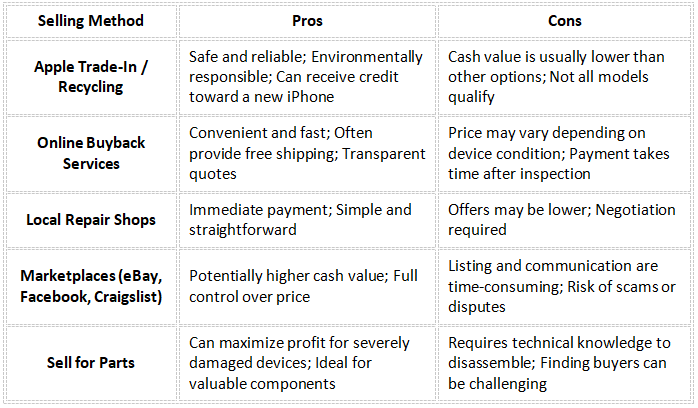
Продать сломанный iPhone не обязательно сложно. Основные шаги всегда одинаковы: создать резервную копию данных, удалить всю личную информацию и выбрать наиболее подходящий для вас способ продажи.
Такие инструменты, как Coolmuster iOS Assistant и Coolmuster iOS Eraser делают этот процесс быстрым, безопасным и простым. После того, как ваш iPhone будет готов, вы сможете с уверенностью продать его за наличные, в кредит или на запчасти, сохраняя при этом конфиденциальность и получая максимальную выгоду от своего устройства.
Статьи по теме:
Руководство: как легко продать сломанные телефоны | От дефектов к деньгам
Какая программа для удаления данных с iPhone лучшая? [Подробный обзор]
Как стереть данные с iPhone без пароля: 5 простых способов? (Пошаговое руководство)





